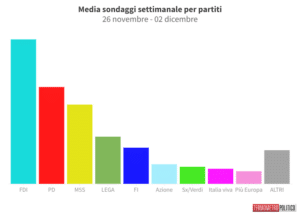Uscita forzata Mac: come chiudere le app o spegnere il sistema operativo
Come adottare l’uscita forzata su un computer Mac. Ecco una guida pratica per chiudere le app e per lo spegnimento del sistema.
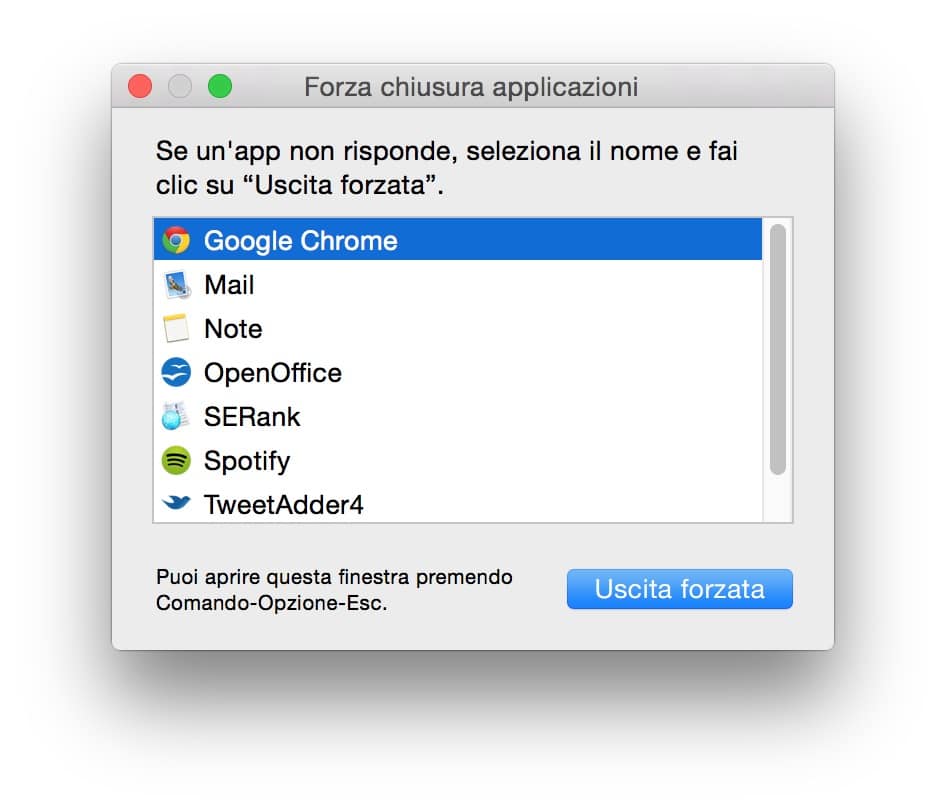
Uscita forzata Mac – È capitato a tutti, almeno una volta nella vita che il proprio computer si inceppi e non dia, apparentemente, segni di vita. Capita, numerose volte, anche con le applicazioni la cui chiusura sembra impossibile. Ed è, pertanto, necessaria una chiusura forzata. In questo articolo ci concentreremo su Mac e sulla procedura da seguire per chiudere le applicazioni fino ad arrivare, addirittura, a chiudere il sistema operativo. Ecco tutti i particolari e il processo spiegato passo dopo passo.
Uscita forzata Mac: la procedura per la chiusura
Le indicazioni arrivano direttamente da Apple. L’azienda di Cupertino dice chiaramente che, se una applicazione non si chiude, è possibile utilizzare la chiusura forzata. La procedura da seguire in caso di uscita forzata, è molto semplice ed è simile a quella di Windows. Bisogna pigiare i tasti option, poi command e infine escape. A questo punto comparirà una finestra che indica tutte le app aperte nel momento dell’operazione. In questo caso l’utente deve scegliere quale applicazione chiudere forzatamente. Nel caso l’app dovesse desistere, è possibile forzare il riavvio di Mac.
Lenovo Z6 Lite ufficiale: prezzo e uscita in Italia. La scheda tecnica
Mac, come usare il terminale per l’uscita forzata
Un altro procedimento è quello relativo all’uso del terminale per chiudere le app. Questa funzione si trova nella cartella applicazioni, nello specifico in utility. Se non funziona l’uscita forzata, è possibile usare tale funzione. Digitare pertanto la scritta top e premere invio. A questo punto appariranno le informazioni relative alle applicazioni, dovete in questo caso guardare nella colonna command e cercare l’applicazione attiva in quel momento. Dalla colonna potrebbe comparire un nome diverso rispetto a quello dell’applicazione, dal momento che, nella colonna, appare il nome del procedimento in corso. Dovete ora individuare il PID ovvero il “process ID”, a questo punto premete la lettera q, verrà immediatamente chiuso l’elenco delle app e verrà aperto l’elenco dei comandi nel terminale. Per chiudere l’app dovrete inserire la scritta “kill” seguita dal numero PID.
Francesco Somma
Segui Termometro Politico su Google News
Scrivici a redazione@termometropolitico.it